Вайбер – одно из наиболее популярных приложений для обмена сообщениями и совершения голосовых и видеозвонков. Вместе с тем, когда пользователи хотят оставить свой смартфон в стороне и работать с приложением на компьютере, возникают вопросы по установке Вайбера на персональный компьютер.
Благодаря специальной версии Вайбера для компьютера, пользователи могут легко общаться и совершать звонки, используя мощные возможности и удобство персонального компьютера. Установка Вайбера на компьютер и его синхронизация с мобильным устройством позволяют обмениваться сообщениями и файлами на разных платформах без каких-либо проблем.
В данной пошаговой инструкции будет описан процесс установки и синхронизации Вайбера на компьютер и мобильное устройство, который позволит вам легко общаться с вашими контактами независимо от используемого устройства.
Установка Вайбер на компьютер - пошаговая инструкция
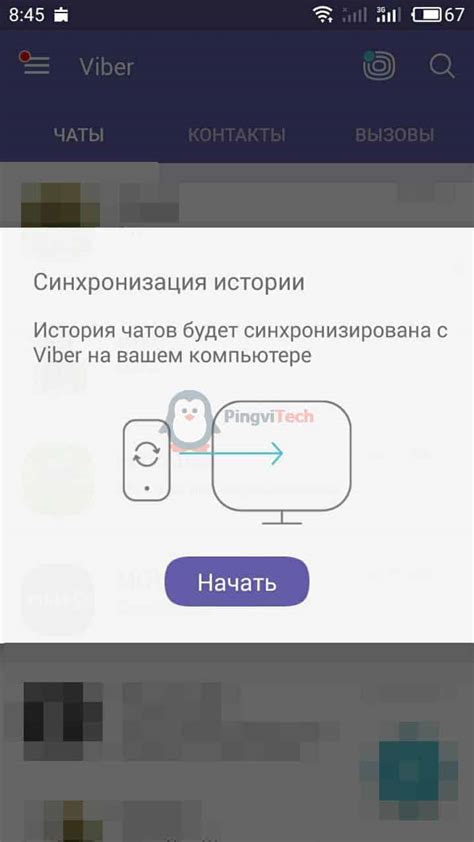
- Перейдите на официальный сайт Вайбера по адресу www.viber.com.
- На главной странице сайта найдите кнопку «Скачать» и нажмите на нее.
- Выберите операционную систему вашего компьютера (Windows или Mac) и нажмите на соответствующую кнопку «Скачать».
- После завершения загрузки откройте установочный файл и следуйте инструкциям мастера установки.
- После установки запустите приложение Вайбер на компьютере.
- На экране появится QR-код.
- Теперь откройте Вайбер на вашем смартфоне.
- Настройте синхронизацию Вайбера на смартфоне с приложением на компьютере, отсканировав QR-код с помощью встроенного сканера.
- После успешной синхронизации вы сможете использовать Вайбер на компьютере и синхронизировать все ваши контакты, сообщения и вызовы.
Теперь вы знаете, как установить Вайбер на компьютер и синхронизировать его со своим смартфоном. Наслаждайтесь удобным общением с Вайбером на большом экране компьютера!
Скачайте установочный файл
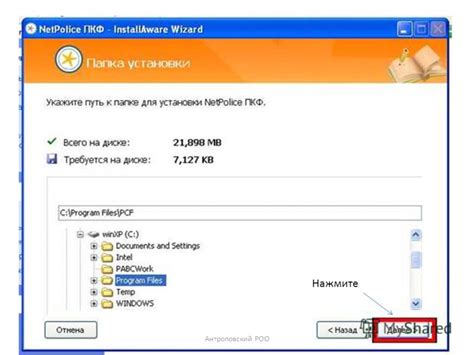
Для начала установки и синхронизации Вайбер на компьютер и телефон необходимо скачать установочный файл. Пожалуйста, следуйте инструкциям ниже:
- Откройте веб-браузер на вашем компьютере или телефоне
- Перейдите на официальный сайт Вайбер: www.viber.com
- Нажмите на кнопку "Скачать" или "Загрузить" на главной странице сайта
- Выберите операционную систему вашего компьютера или телефона (Windows, macOS, Android, iOS и т.д.)
- Нажмите на ссылку, чтобы начать загрузку установочного файла
Подождите, пока загрузка завершится. Вам может потребоваться выбрать место сохранения файла на вашем компьютере или телефоне.
Поздравляю! Теперь у вас есть установочный файл Вайбер, который необходим для установки и синхронизации приложения на вашем компьютере и телефоне.
Запустите установку
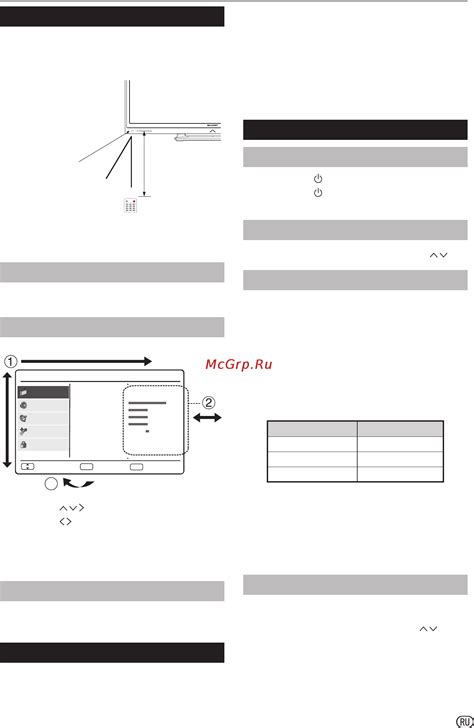
Чтобы установить Вайбер на компьютер, вам сначала нужно скачать его инсталляционный файл. Для этого:
- Откройте официальный сайт Вайбера в вашем интернет-браузере. Введите в адресной строке viber.com.
- На главной странице сайта найдите кнопку "Скачать" и нажмите на неё.
- Выберите версию Вайбера для компьютера (Windows или Mac) и нажмите на кнопку "Скачать", чтобы начать загрузку файла.
- Дождитесь завершения загрузки и найдите скачанный файл на вашем компьютере. Обычно он сохраняется в папке "Загрузки".
- Дважды щелкните на файле, чтобы запустить процесс установки.
Теперь вы должны следовать инструкциям на экране, чтобы завершить установку Вайбера на ваш компьютер. В процессе установки вам может быть предложено выбрать папку для установки и создать ярлык на рабочем столе.
После успешной установки, Вы сможете запустить Вайбер на компьютере и войти в свой аккаунт или создать новый.
Создайте учетную запись

Шаг 1: Перейдите на официальный сайт Viber и скачайте приложение на ваш компьютер. Приложение доступно для операционных систем Windows и macOS.
Шаг 2: Установите приложение на ваш компьютер и запустите его.
Шаг 3: В появившемся окне нажмите на кнопку "Продолжить с Facebook" или "Продолжить с номером телефона", чтобы создать учетную запись.
Шаг 4: Если вы выбрали "Продолжить с Facebook", вам будет предложено войти в свой акаунт Facebook и разрешить доступ Viber к вашим персональным данным.
Шаг 5: Если вы выбрали "Продолжить с номером телефона", введите ваш номер телефона в соответствующее поле и нажмите на кнопку "Продолжить".
Шаг 6: Введите код подтверждения, который будет отправлен на ваш номер телефона, и нажмите на кнопку "Продолжить".
Шаг 7: Задайте имя пользователя и фотографию профиля для вашей учетной записи.
Шаг 8: Ваша учетная запись Viber успешно создана. Теперь вы можете добавить контакты, отправлять сообщения и делать звонки!
Синхронизируйте Вайбер на компьютере с телефоном
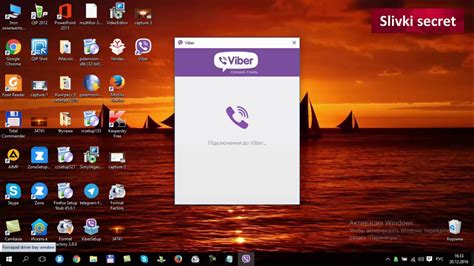
Синхронизация Вайбер на компьютере с телефоном позволяет вам получать уведомления о входящих сообщениях и звонках прямо на своем компьютере, а также обмениваться сообщениями, файлами и фотографиями между устройствами.
Вот пошаговая инструкция о том, как синхронизировать Вайбер на компьютере с телефоном:
- Установите Вайбер на свой компьютер. Для этого перейдите на официальный сайт Вайбер и скачайте приложение для компьютера. Установите его, следуя инструкциям на экране.
- Откройте Вайбер на своем телефоне. Убедитесь, что у вас установлена последняя версия приложения Вайбер на вашем телефоне.
- Откройте на компьютере Вайбер и нажмите на кнопку "Настроить" или "Настройки".
- Выберите в меню "Настройки" пункт "Учетная запись".
- Нажмите на кнопку "Синхронизировать телефон".
- Появится уведомление на вашем телефоне с просьбой подтвердить синхронизацию. Нажмите на кнопку "Синхронизировать".
- Дождитесь завершения синхронизации. Когда синхронизация будет завершена, вы увидите активные чаты и уведомления о входящих сообщениях на вашем компьютере.
Теперь Вайбер на вашем компьютере синхронизирован с Вайбером на вашем телефоне. Вы можете свободно обмениваться сообщениями, звонить и передавать файлы между устройствами без проблем.
Настройте уведомления и настройки аккаунта
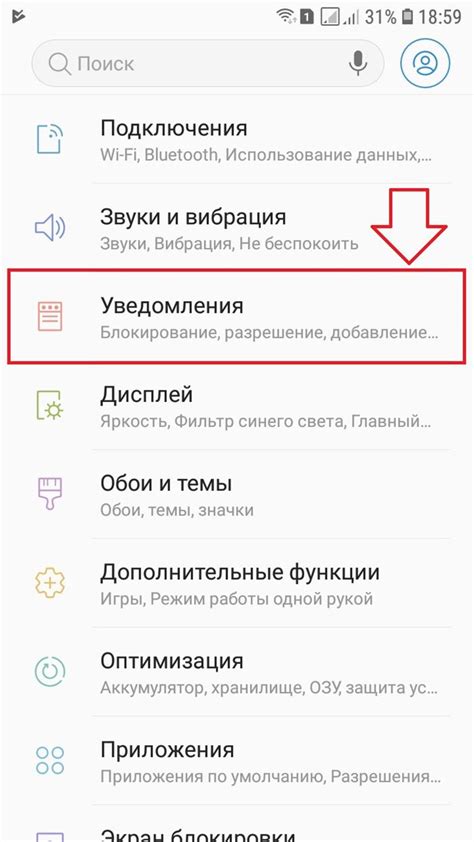
После установки и синхронизации Вайбер на компьютер и телефон, вам потребуется настроить уведомления и некоторые другие параметры аккаунта, чтобы получать оповещения и вести комфортную коммуникацию.
1. Настройка уведомлений на компьютере:
Откройте Вайбер на компьютере и войдите в свой аккаунт.
Перейдите в настройки, нажав на значок шестеренки в правом нижнем углу экрана.
В меню настроек выберите "Уведомления".
Настройте нужные вам параметры уведомлений. Вы можете выбрать, какие уведомления отображать, изменить их звук и настроить режим немого времени.
Сохраните настройки.
2. Настройка уведомлений на телефоне:
Откройте Вайбер на своем телефоне и войдите в аккаунт.
Перейдите в настройки, нажав на значок шестеренки в правом верхнем углу экрана.
В меню настроек выберите "Уведомления".
Настройте нужные параметры уведомлений, такие как звук, вибрация, отображение уведомлений на экране блокировки и другие настройки.
Сохраните настройки.
3. Настройка других параметров аккаунта:
Вы можете настроить множество других параметров аккаунта Вайбер на компьютере и телефоне.
Например, вы можете изменить свою фотографию профиля, настроить конфиденциальность, изменить язык интерфейса, настраивать звонки и многое другое.
Для этого, перейдите в меню настроек и просмотрите доступные опции.
Настройки Вайбера позволяют настроить приложение под свои предпочтения и комфортно использовать его.
Синхронизация Вайбер на телефоне - пошаговая инструкция

Синхронизация Вайбер на телефоне позволяет сохранить все контакты, сообщения и настройки мессенджера и использовать их на других устройствах, таких как компьютер или планшет. Чтобы синхронизировать Вайбер на телефоне, следуйте этим простым шагам:
Шаг 1: Установите Вайбер на телефоне, если у вас его еще нет. Вы можете загрузить приложение Вайбер из официального магазина приложений для вашей операционной системы (App Store для iOS или Google Play для Android).
Шаг 2: После установки откройте приложение Вайбер на телефоне и введите свой номер мобильного телефона. Вам будет отправлено SMS-сообщение с кодом подтверждения.
Шаг 3: Введите код подтверждения, полученный в SMS, в приложение Вайбер на телефоне.
Шаг 4: После успешного входа в Вайбер на телефоне, нажмите на значок «Настройки» или «Настройки учетной записи» (обычно представляет собой значок шестеренки или иконку профиля).
Шаг 5: В меню настроек выберите «Настройки учетной записи» и найдите опцию «Синхронизация». Нажмите на эту опцию, чтобы включить синхронизацию Вайбер на телефоне.
Шаг 6: После включения синхронизации, Вы можете выбрать виды данных, которые Вы хотите синхронизировать, включая контакты, сообщения и историю звонков. Нажмите на каждую опцию, чтобы включить синхронизацию для нее.
Шаг 7: После выбора всех нужных опций, нажмите на кнопку «Сохранить» или «Готово», чтобы сохранить настройки синхронизации Вайбер на телефоне.
Поздравляю! Теперь Вайбер на вашем телефоне будет синхронизирован со всеми выбранными данными. Вы можете установить Вайбер на другие устройства и войти в свою учетную запись, чтобы получить доступ к синхронизированным данным. Вы также можете отключить синхронизацию Вайбер на телефоне в любое время, повторив указанные выше шаги.